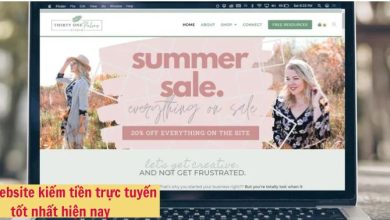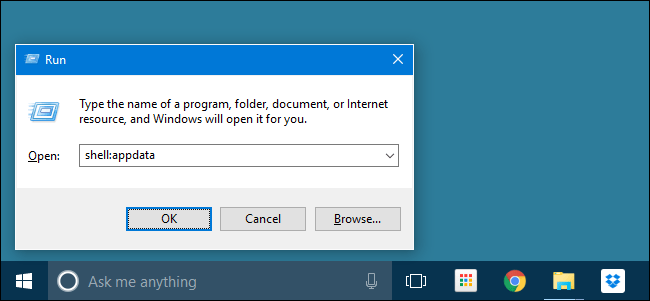
Mục Lục
Nếu máy tính của bạn không thể khởi động USB Boot và đĩa CD để cài Windows hay nhiều phần mềm Boot từ USB là do chế độ Secure Boot đang bật còn chế độ Boot Lagacy (Launch CMS) bị tắt. Khi bật Secure Boot, máy tính không thể khởi động Boot vào USB hoặc đĩa CD. Đồng thời, Boot Lagacy tắt cũng làm cho máy tính không thể Boot từ USB chuẩn Legacy được.
Trong bài viết này, chúng tôi sẽ hướng dẫn bạn đọc cách tắt chế độ Secure Boot và bật Boot Lagacy bằng việc vào BIOS. Lưu ý, giao diện BIOS sẽ khác nhau ở từng dòng máy, nhưng nhìn chung thì cách thực hiện đều giống nhau. Trong bài viết này, chúng tôi sẽ thực hiện với dòng máy Asus.
1. Khởi động vào BIOS:
Để vào BIOS, khởi động máy tính và ấn liên tục phím tắt vào BIOS. Với hãng Asus phím tắt vào BIOS là phím F2 hoặc Delete.

2. Tắt chế độ Secure Boot và mở chế độ Boot Legacy:
Sau khi vào BIOS bạn sử dụng các phím mũi tên qua lại lên xuống, phím Enter hay phím ESC để thực hiện các tùy chọn. Chúng ta sẽ thực hiện trên 2 tab Boot và Security.
Bước 1:
Tại tab Security, bạn tìm tới mục Secure Boot. Nếu ở trạng thái Enable, chọn thành Disable.
Tại tab Boot, tìm mục CMS hoặc Legacy. Nếu ở trạng thái Disable chọn Enable.
Lưu ý, bạn phải tắt chế độ Secure Boot trước tiên mới thực hiện được bước này và trên nhiều máy tính sẽ không có tùy chọn này vì không được hỗ trợ sẵn.
Bước 2:
Tiếp theo, dùng 4 mũi tên bàn phím để tìm tab Security, dùng phím mũi tên lên xuốngvà phím Enter để chọn mục Secure Boot Menu.
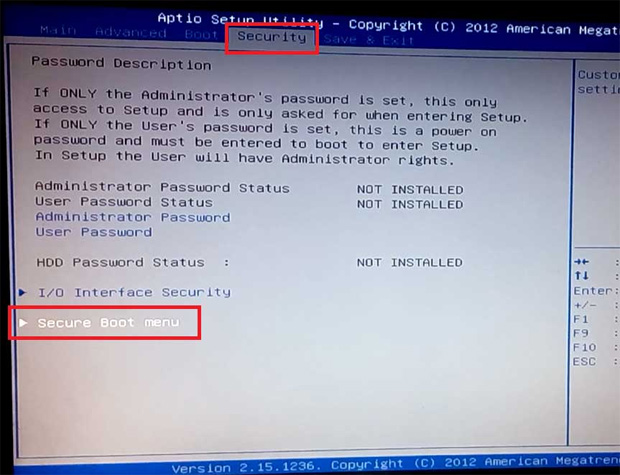
Bước 3:
Tại đây, nếu trạng thái Disable thì chế độ Secure Boot đã được tắt. Chúng ta nhấn phímESC để quay lại màn hình BIOS trước đó.
Nếu trạng thái hiện tại là Enabled, chúng ta dùng mũi tên lên xuống và phím Enter chọn Secure Boot Control.
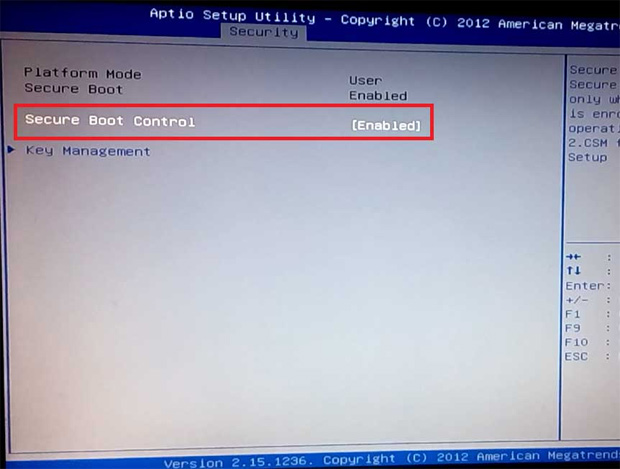
Bước 4:
Xuất hiện thông báo, chọn Disabled.
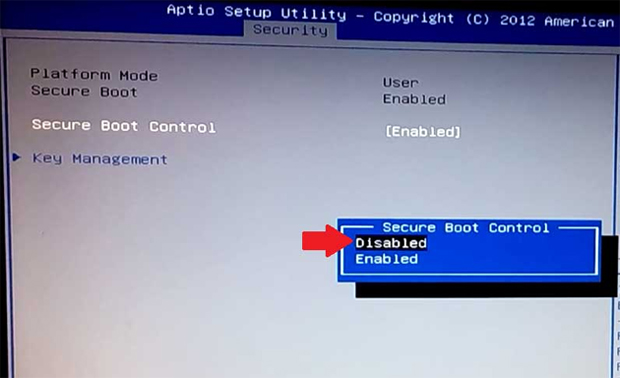
Bước 5:
Ngay sau đó, chúng ta sẽ thấy trạng thái Secure Boot chuyển sang Disabled được tắt đi.
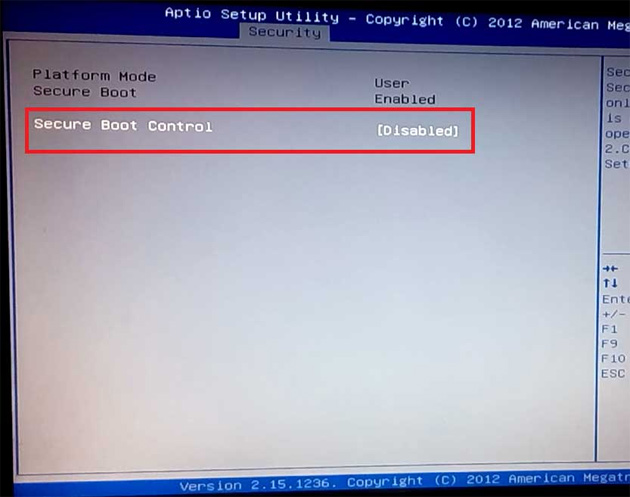
Bước 6:
Nếu bạn chỉ muốn tắt Secure, nhấn phím F10 chọn Yes để lưu lại các thiết lập chỉnh sửa bên trên.
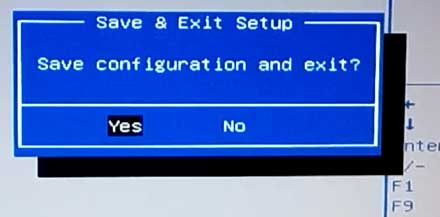
Bước 7:
Để tắt bật chế độ Boot Legacy (Launch CMS), nhấn phím ESC để quay lại màn hình BIOS lúc đầu. Dùng 4 mũi tên bàn phím để tìm tới tab Boot.
Tại đây, chúng ta chọn Launch CMS (máy tính khác có thể là dòng CMS hoặc Legacy). Xuất hiện tùy chọn, nhấn chọn Enabled và ấn Enter.
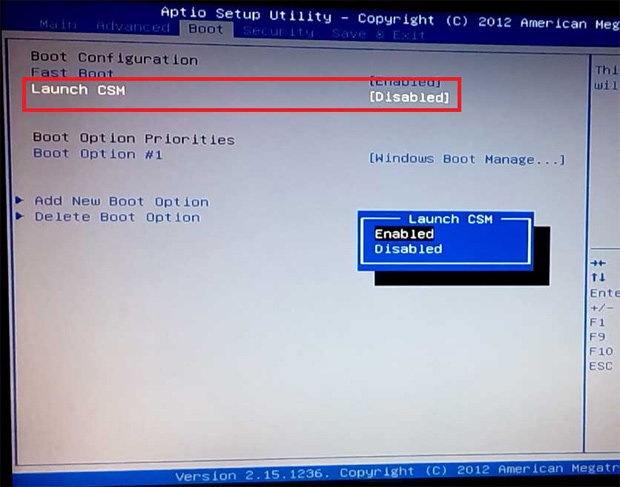
Bước 8:
Ngay sau đó, trạng thái Launch CMS chuyển sang Enabled. Tiếp tục nhấn F10, chọn Yes để thoát khỏi BIOS và lưu lại các thiết lập mới.
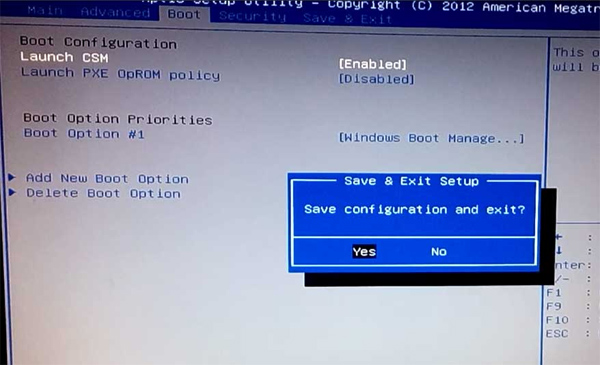
Như vậy, các bạn đã hoàn thành xong các bước tắt chế độ Secure Boot và mở chế độ Boot Legacy. Tuy giao diện BIOS khác nhau nhưng bạn hoàn toàn có thể thực hiện theo những bước trên nhé.
Chúc các bạn thực hiện thành công!